Anuncio
Está arriba, está abajo; su Internet inalámbrico simplemente no se mantendrá conectado. ¿Por qué su red inalámbrica o la tarjeta de interfaz de red inalámbrica de su computadora no pueden adquirir o mantener una conexión decente?
¿Quizás no tiene nada que ver con el hardware? ¿Podría ser Windows el que está causando los problemas con su conexión inalámbrica a Internet? Veamos las formas en que puede solucionar esto.
Pruebe su ancho de banda inalámbrico y velocidad
¿Su conexión inalámbrica es realmente pobre? Si experimentas abandonos regulares, entonces esto es claramente un problema, pero debes probar el ancho de banda y la velocidad de tu conexión a Internet para establecer qué está causando las desconexiones.

Pon a prueba tu ancho de banda
Por ejemplo, existe la posibilidad de que algún otro dispositivo está consumiendo tu ancho de banda ¿Su velocidad de Wi-Fi disminuye? Aquí está el por qué y 7 consejos para solucionarlo¿Quieres acelerar tu wifi? Siga estos métodos para corregir las bajas velocidades de Internet que están arruinando su tiempo en línea. Lee mas
. Si su computadora o dispositivo se encuentra relativamente cerca del enrutador, la conexión es fuerte pero la velocidad es baja, esta es probablemente la razón.Mejora la velocidad de la red
Otras cosas pueden ser ralentizando su red doméstica 9 cosas que podrían estar ralentizando la red Wi-Fi de su hogar¿Cansado de internet lento o irregular? Verifique estas cosas que podrían estar ralentizando la red Wi-Fi de su hogar. Lee mas . Por ejemplo, la calidad del cable del enrutador a la pared podría haberse deteriorado. Mientras hablamos de cables, recuerde que un cable de buena calidad CAT-5E Todo lo que necesita saber sobre los cables Ethernet Lee mas Es superior a una conexión inalámbrica. Antes de realizar cambios reales en su configuración inalámbrica de Internet, lo mejor que puede hacer es ejecutar una prueba de velocidad de Internet La prueba de velocidad de Internet y 7 formas de mejorar los malos resultados Lee mas y use nuestros consejos para evaluar lo que puede mejorar.
Conexiones inalámbricas débiles fijas
La lista de razones por las que su conexión inalámbrica no funciona correctamente podría ser tan larga como su brazo o tan corta como su pulgar. En la mayoría de los casos, solo uno (ocasionalmente dos) es la raíz del problema.
Verifique la configuración de energía
Problemas de administración de energía Cómo solucionar problemas de conexiones inalámbricas débiles Lee mas , donde Windows se apaga automáticamente o incluso apaga su conexión inalámbrica cuando funciona con batería, o cuando su computadora se apaga o el monitor se apaga, a menudo puede ser el culpable.

Actualizar controladores inalámbricos
Igual de común, sin embargo, es un problema con el controlador inalámbrico. Resolver esto debería ser un caso de uso de Windows Update, al que puede acceder abriendo la Acción Centre desde la Bandeja del sistema (Windows 8 / .1) o el Panel de control a través del Menú de inicio (Windows 7) y haciendo clic actualizacion de Windows. Desde aquí, verifique las actualizaciones disponibles, buscando cualquier cosa relacionada con su tarjeta inalámbrica. Si esto no funciona, deberá visitar el sitio web del fabricante de su tarjeta inalámbrica y descargar el controlador más actualizado para su dispositivo.
La instalación será un caso de ejecución y espera de que el asistente haga su trabajo, o la descarga extraerá los archivos relevantes en una carpeta en su unidad C: \. En este escenario, deberá abrir el Administrador de dispositivos (Tecla de Windows + R, tipo devmgmt.msc y haga clic Okay), expandir Adaptadores de red, identifique su dispositivo inalámbrico, haga clic derecho y seleccione Actualizar el software del controlador ....
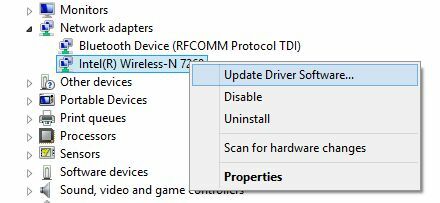
Se te pedirá que busques el nuevo controlador, así que usa los archivos que extrajiste y sigue las instrucciones en pantalla para completar el proceso.
Mientras tanto, si usted es un usuario de Windows 8 y ha experimentado algunos problemas de red inalámbrica, hemos reunido algunos consejos para Solucionar problemas de Windows 8 Solucione problemas y comparta su Internet inalámbrico en Windows 8Los problemas de Wi-Fi pueden ser desagradables, pero la mayoría se pueden solucionar sin un título en redes de computadoras. Su conexión a Internet inalámbrica de Windows 8 se puede compartir a través de datos móviles, Ethernet o incluso otra conexión Wi-Fi. Lee mas .
Use un enrutador de doble banda
Los fabricantes de enrutadores están agregando cada vez más la funcionalidad de doble banda, que puede superar problemas de redes inalámbricas Cómo los enrutadores de doble banda pueden resolver sus problemas inalámbricosEl uso de un enrutador que admita el estándar de doble banda puede aumentar significativamente sus velocidades de Wi-Fi en muchas circunstancias. Lee mas , especialmente si vives en un bloque residencial con varios enrutadores inalámbricos que compiten por la supremacía de la intensidad de la señal. Si crees que tu señal debería ser más confiable de lo que es, pero a menudo te encuentras solo capaz de encontrar tu En la red del vecino, un enrutador de doble banda es una buena solución, ya que transmiten en 2.4 GHz y 5 GHz frecuencias
Vale la pena mencionar que apagar accidentalmente su tarjeta inalámbrica también puede ser el problema. Las computadoras portátiles a menudo tienen una combinación de teclas de función para cambiar el dispositivo al modo avión o simplemente deshabilitar el Wi-Fi; Algunos portátiles más antiguos también tienen un interruptor físico para habilitar y deshabilitar la conexión inalámbrica.
Cambiar el canal de wifi
Uno de los trucos más antiguos para mejorar la intensidad de la señal de la red inalámbrica es cambiar el canal de Wi-Fi. La velocidad inalámbrica lenta a menudo se puede atribuir a las redes inalámbricas de la competencia, como se describió anteriormente, por lo que cambiar su canal de Wi-Fi manualmente Cómo elegir el mejor canal de Wi-Fi para su enrutador¿Cuál es el mejor canal de Wi-Fi para su enrutador y cómo lo cambia? Respondemos estas preguntas y más en esta guía rápida. Lee mas en lugar de depender de la conmutación automática (que puede ser poco confiable en el mejor de los casos) puede ser una mejora masiva. Para ello, deberá iniciar sesión en su enrutador inalámbrico a través de su navegador web, abrir la configuración avanzada y seleccionar el canal con la señal más fuerte.
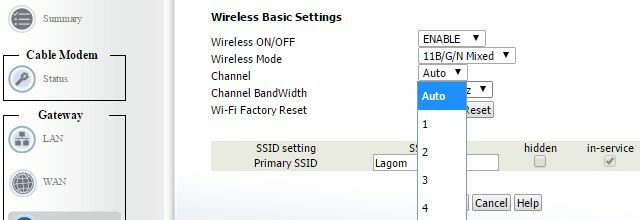
¿Tiene su hogar un punto ciego inalámbrico?
Una causa común de conexiones inalámbricas problemáticas es el diseño de su hogar y la disposición de sus muebles. Como explicó Ryan, es posible superar muchos puntos ciegos usando una Feng Shuienfoque inspirado para optimizar la recepción inalámbrica. Sin embargo, para tener éxito con esto, primero deberá establecer dónde están tus puntos ciegos Cubra su hogar: Cómo encontrar y eliminar puntos ciegos inalámbricos Aquí le mostramos cómo encontrar y eliminar estas zonas muertas inalámbricas. Lee mas , lo que puede llevar algo de tiempo. A menudo hay más de uno.
Incluso si encuentra los puntos ciegos, también conocidos como zonas muertas, tendrá que cortar su trabajo si su propiedad no permite flexibilidad con el diseño. Sin embargo, ya le hemos mostrado una forma de evitar esto; eliminar las zonas muertas es relativamente sencillo ¿Qué es una "zona muerta" inalámbrica y cómo eliminarla?Damos por sentado el Wi-Fi, pero no es mágico, son ondas de radio. Estas ondas de radio pueden interferirse u obstruirse, produciendo "zonas muertas" o "puntos muertos" inalámbricos. Lee mas si sabes lo que estás haciendo
Impulsar su señal de Internet inalámbrica
Quizás su casa no tenga punto ciego; solo recibes una señal perpetuamente débil. La solución aquí va más allá de la tecnología inalámbrica. Feng Shuiy en los reinos del sentido común y la lógica 8 consejos para aumentar de manera efectiva la señal de su enrutador inalámbricoSi la señal de su enrutador inalámbrico no parece llegar muy lejos, o si su señal sigue cayendo por alguna extraña razón, aquí hay algunas cosas que puede hacer para solucionarlo. Lee mas , cosas como reemplazar la tarjeta inalámbrica de su computadora (quizás a favor de un dispositivo USB), reemplazar o mejorar el antena en su enrutador (aunque muchos enrutadores modernos tienen antenas integradas) o simplemente moviendo su enrutador a un mejor posición.

Como puede ver, las señales inalámbricas pueden caer por muchas razones, y actualmente se utilizan muchas soluciones diferentes para superar estos problemas. Afortunadamente, no afectan a todos, así que si tienes la mala suerte de tener problemas de conectividad inalámbrica en Windows, debería encontrar que con un reinicio y unos minutos de paciencia ha solucionado el problema tú mismo.
¿Por qué no convertirse en un asistente inalámbrico? Aprender como administrar sus redes inalámbricas con comandos de Windows 8 comandos CMD para administrar redes inalámbricas en WindowsUse el símbolo del sistema para controlar su red Wi-Fi. Estos son los comandos más útiles para solucionar problemas de su red doméstica. Lee mas .
Créditos de imagen: Paisaje urbano de LA a través de Shutterstock, Enrutador a través de Shutterstock
Christian Cawley es editor adjunto de seguridad, Linux, bricolaje, programación y tecnología explicada. También produce el podcast realmente útil y tiene una amplia experiencia en soporte de escritorio y software. Colaborador de la revista Linux Format, Christian es un fabricante de frambuesa Pi, amante de Lego y fanático de los juegos retro.

